


在某些情况下,我们可能需要在Win7系统上使用软键盘,例如在触摸屏设备上或者在没有物理键盘的情况下。软键盘是一个虚拟的键盘工具,可以通过屏幕上的触摸或鼠标点击来模拟物理键盘的功能。那么,在Windows 7系统中,如何打开软键盘呢?让我们一起来了解一下。
方法一:通过执行指令打开屏幕键盘
1、点击【开始】菜单,选择【运行】。
2、在运行框中,鼠标右键复制“OSK”,粘贴后点击【确定】。
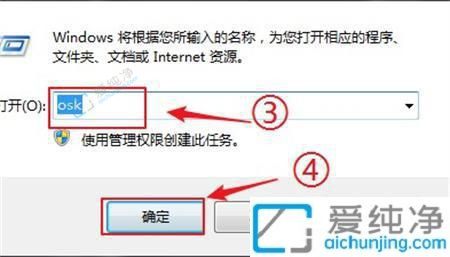
3、你将看到屏幕上会弹出一个“软键盘”。
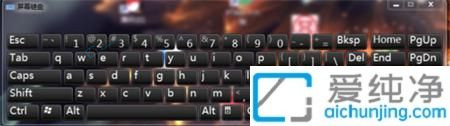
方法二:通过控制面板开启屏幕键盘
1、点击【开始】菜单,打开控制面板。
2、在控制面板中,选择【类别】视图,然后点击【轻松访问】。
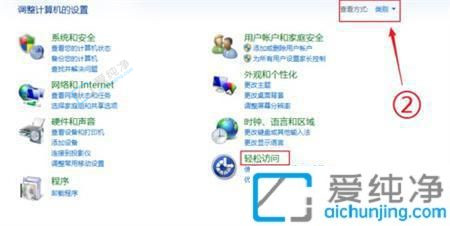
3、进入轻松访问页面后,选择【轻松访问中心】。
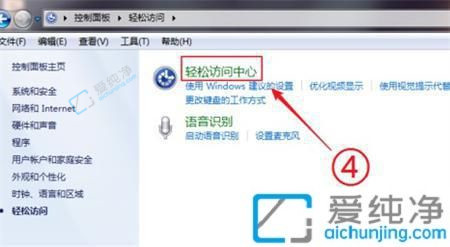
4、最后,在轻松访问中心,选择【启动屏幕键盘】即可打开“软键盘”。
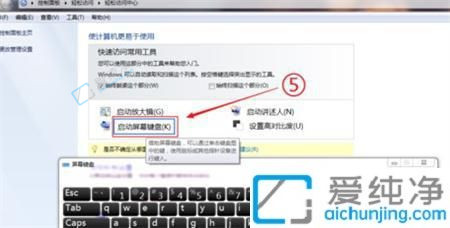
通过本文提供的方法,你已经学会了如何在 Windows 7 中打开软键盘。软键盘是一个方便的工具,可以在物理键盘不可用或不方便的情况下进行输入。无论是在触摸屏设备上还是在遇到键盘故障时,软键盘都可以帮助你完成输入任务。希望本文对你有所帮助,让你能够在需要时轻松打开软键盘,并顺利进行输入操作。
| 留言与评论(共有 条评论) |